定期的なクリーニングメンテナンス
定期クリーニングの方法について
本機にはいくつかのクリーニングメニューがあります。インクの種類や時期、状態に応じて実施してください。
| ノーマルクリーニング | 毎日の作業開始前にテストプリントを行い、ノズル抜けがある場合に実施します。 テストプリントとノーマルクリーニング |
| ミディアムクリーニング | ノーマルクリーニングではノズル抜けが改善しない場合にミディアムクリーニングを、ミディアムで改善しない場合は、パワフルクリーニングを実施してください。 ミディアム/パワフルクリーニング |
| パワフルクリーニング | |
| 手動クリーニング | 常に安定した出力状態を保っていただくため、毎日の作業終了後に手動クリーニングを行ってください。 手動クリーニング |
ミディアム/パワフルクリーニング
メモ ミディアムクリーニングは、ノーマルクリーニングよりもインクの消費量が多くなります。また、パワフルクリーニングは、ミディアムクリーニングよりもインクの消費量が多くなります。あまり頻繁に行うとプリントヘッド自身も傷みやすくなりますので、必要以上に行わないでください。
手順
- ユーティリティを表示する。
-
調整タブでミディアムクリーニングを選択してGoをクリックする。
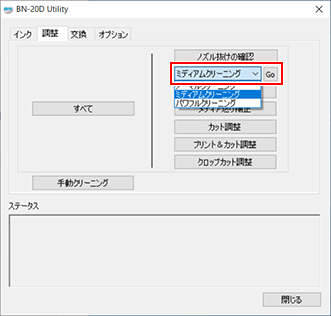
-
ノズル抜けの確認をクリックする。
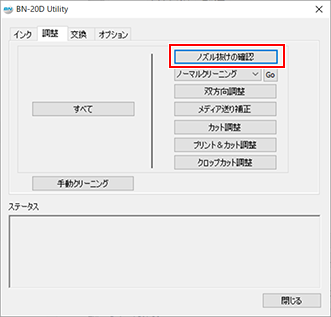
-
パターン印刷をクリックする。
テストパターンが印刷されます。画面の解説を読んで、ノズル抜けを確認してください。
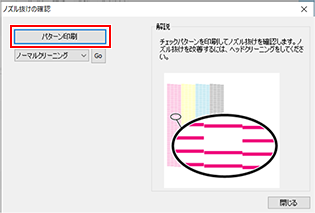
- ノズル抜けしている → 手順5へ
- ノズル抜けしていない → 閉じるをクリックして終了。
-
ミディアムクリーニングを選択してGoをクリックする。
ミディアムクリーニングを開始します。
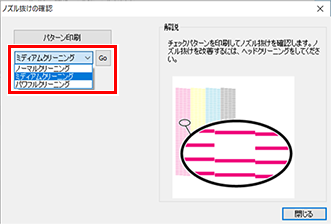
-
もう一度ノズル抜けを確認する。
ミディアムクリーニングでノズル抜けが改善しない場合は、パワフルクリーニングを行ってください。メモ パワフルクリーニングを数回行ってもノズル抜けなどが改善しないときは、手動クリーニングを行ってください。